สวัสดีครับ
หัวข้อนี้จะเป็น 11 เทคนิค ที่ควรรู้ของ WRT54GL DD-WRT V24 Firmware ครับ
Tip1
เปลี่ยน Username และ Password เพื่อเข้า Mode Admin ของ WRT54GL
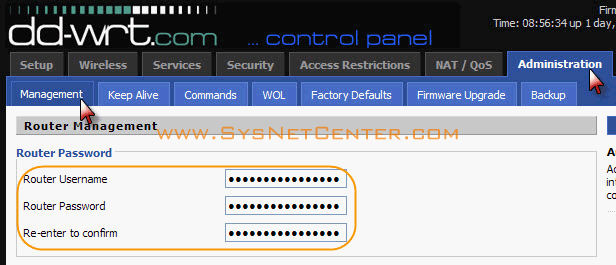
เพราะ โดยส่วนใหญ่จะเป็น admin/admin กันทั้งนั้น ถ้ามีคนแอบเข้า Network ผ่าน Wireless แล้วมาแก้ไข User/Password หรือมาตั้งค่าอะไรแปลกๆ ต้องเดือดร้อนมานั่ง Reset ตัว Router กันใหม่ หรือกว่าจะรู้ตัวพวกก็แอบใช้ Internet เราไปสบายๆครับ เพราะส่วนใหญ่พอเรา Set อะไรเรียบร้อยแล้วก็ไม่ค่อยกลับมาดูกัน
**ตั้งแล้วห้ามลืมนะครับ ไม่งั้นต้องมานั่ง Reset ตัว Router กันใหม่**
Tip2
ปรับ กำลังส่งสัญญาณ Wireless
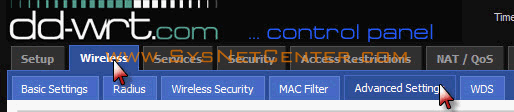

เพื่อ เพิ่มกำลังการทะลุทะลวงของสัญญาณ Wireless ครับ แต่ยิ่งปรับมาก Speed จะยิ่งตกครับ เครื่องร้อนด้วย ควรปรับพอดีๆคือไม่ควรเกิน 120 หรือถ้าปรับมากไปจะกลายเป็นล่อตะเข้ไปอีก พวกเห็นสัญญาณแรงๆก็พยายามจะเข้ามาช่วยใช้กัน
Tip3
ตั้งค่า Wireless Security
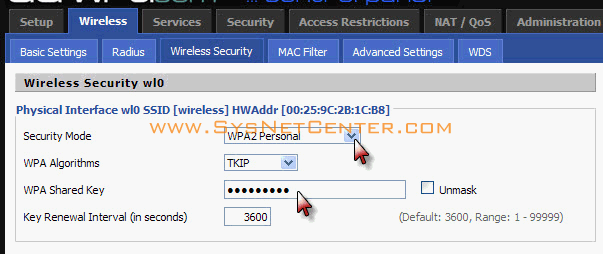
สำคัญมากๆครับ กันเพื่อนบ้านมาช่วยใช้ กันพวกไป Post ตาม Webboard ในเรื่องประเภทแหย่ขาเข้าคุก เพราะ IP ที่โชว์จะเป็น IP ขา Wan ซึ่งทาง ISP
เขาตรวจสอบได้ครับว่าวันนี้เวลานี้ใครได้ IP นี้ไป เราซึ่งเป็นเจ้าของเบอร์
ก็รับเคราะห์ไป
เพราะ IP ที่โชว์จะเป็น IP ขา Wan ซึ่งทาง ISP
เขาตรวจสอบได้ครับว่าวันนี้เวลานี้ใครได้ IP นี้ไป เราซึ่งเป็นเจ้าของเบอร์
ก็รับเคราะห์ไป
แต่..ต้องดูอุปกรณ์ตัวรับด้วยนะครับว่ารองรูปแบบ การ Encryption แบบไหนบ้าง ส่วนใหญ่ก็จะปรับเป็นแบบ WPA2 กัน ตั้ง Key ที่ยาวๆประหลาดๆซักหน่อยก็ดีครับ ไม่ต้องกลัวลืม เพราะถ้าลืมเราก็เสียบสาย Lan เข้า WRT54GL แล้ว Login เข้ามาดูได้ครับ ด้วยการ Click ที่ Unmask ส่วน WEP ถ้าไม่จำเป็นไม่ต้องใช้ครับ Hack ง่ายมาก หรือถ้าจำเป็นต้องใช้จริงๆควรใช้ร่วมกับ Tip9 ครับ
Tip4
ตั้งเวลาการ Reboot WRT54GL
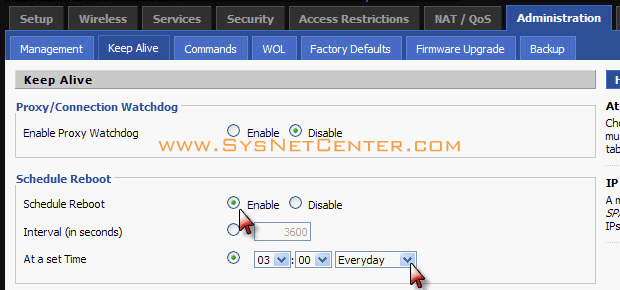
เนื่อง จากอุปกรณ์ WRT54GL มันเป็นอุปกรณ์ที่เรียกว่า Embeded Linux มี CPU มี RAM ในการ Process ก็เหมือนกับเครื่อง Computer ทั่วๆไปละครับ ควรต้องมีการ Reboot กันบ้างเพื่อ Clear Resource ต่างๆ ควรตั้งเวลา Reboot ไว้ตอนช่วงที่ไม่ค่อยมีใครใช้กัน
Tip5
Static Leases


โดย ปกติถ้าเราตั้งให้ WRT54GL เป็น DHCP ซึ่งจะมีหน้าที่แจก IP ทีนี้ถ้าเราต้องการให้แจก IP กับเครื่อง Computer ที่ใช้ด้วย IP เดิมๆตลอด เพื่อที่เราจะไปใช้กับ Port Forward เพื่อจะ Load Bittorrent หรืออะไรก็แล้วแต่ สามารถปรับตรงนี้ได้เลยครับ โดยอุปกรณ์ WRT54GL จะตรวจสอบจากค่า MAC Address ของอุปกรณ์ Network ในเครื่อง Computer เช่น Lan card หรือ Wireless card ที่ Connect เข้ามา เพราะค่า MAC Address มันเปลี่ยนไม่ได้ครับ (เปลี่ยนได้ แต่ไม่ค่อยมีใครเขาทำกัน)
Tip6
ตรวจสอบว่ามีใครเข้ามาใน Network เรามั้ง


ถ้ามีโอกาสควรตรวจสอบหน้านี้ซักหน่อยก็ดีครับ ซึ่งจะบอกว่าใครเข้ามาใช้ใน Network เรามั้ง เห็นแปลกๆก็ Delete ออกไปเลย
Tip7
การใช้ Dynamic DNS
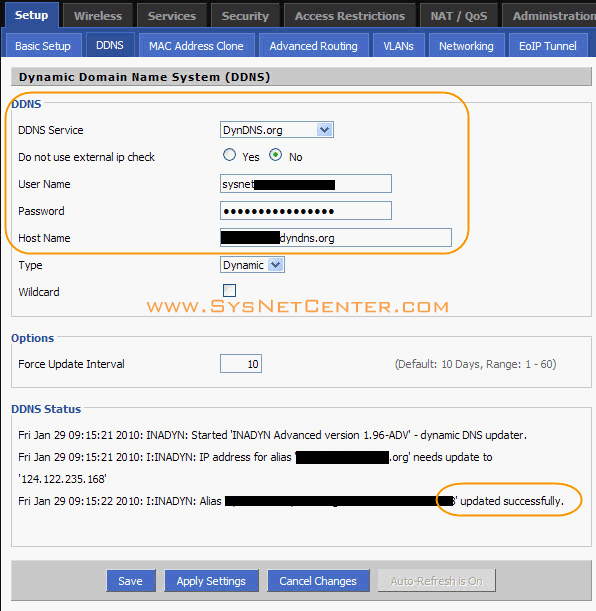
เผื่อ ที่เราต้องการ Remote เข้ามา Config อุปกรณ์จากข้างนอก เช่นที่ทำงาน หรือจะตั้ง Webserver ไว้ที่บ้าน หรือจะใช้กับอุปกรณ์กล้อง IP Camera
Dynamic DNS สมัครได้ฟรีที่ www.dyndns.org ครับ
*** ใช้กับใน Mode PPPoE หรืออุปกรณ์ WRT54GL ทำหน้าที่เป็น Gateway เท่านั้น ***
Tip8
Port Forward
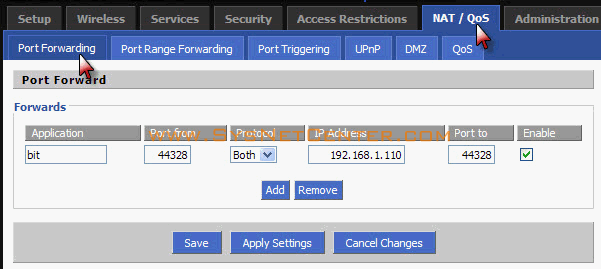
ส่วน ใหญ่ใช้ร่วมกับ Tip7 ครับ เช่นใช้กับ IP Camera, Remote Access, Webserver หรือกระทั่ง Set Connectable=true ในโปรแกรม Bittorrent
*** ใช้กับใน Mode PPPoE หรืออุปกรณ์ WRT54GL ทำหน้าที่เป็น Gateway เท่านั้น ***
Tip9
Wireless MAC Filter
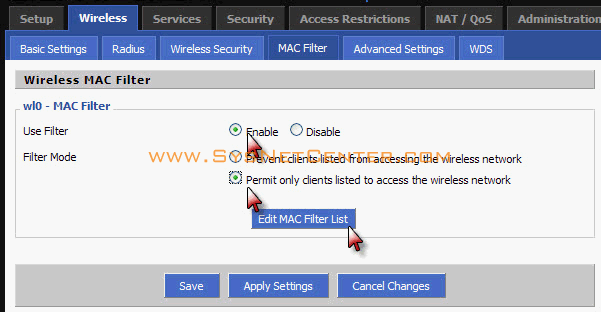

เป็น การ Filter ตาม MAC Address ของเครื่อง Computer ที่พยายาม Connect จาก Wireless เป็นการเพิ่ม Security อีกขั้นนึงครับ จากรูปจะเป็นการยอมให้เฉพาะ MAC Address ที่กำหนดสามารถ Connect ผ่าน Wireless ได้เท่านั้น ถ้าไม่ Serious มาก ก็ไม่จำเป็นต้องกำหนดครับ แค่ตั้งค่า Wireless Security ตาม Tip3 ก็เหลือเฟือแล้วครับ
Tip10
ปรับเสาอากาศ Antenna

TX Antenna เป็นเสาต้นที่สัญญาณที่ส่งออกไป จากรูปจะตั้งเป็น Auto
RX Antenna เป็นเสาต้นที่รับสัญญาณเข้ามา จากรูปจะเป็น Right
จะใช้ในกรณีที่เราต้องการเปลี่ยนเสาครับ เช่นเสาต้นขวาเปลี่ยนเป็นเสา 9.5dBi เพื่อให้สามารถรับสัญญาณได้ดียิ่งขึ้น
Tip11
Backup/Restore ค่าที่ Setup ไว้
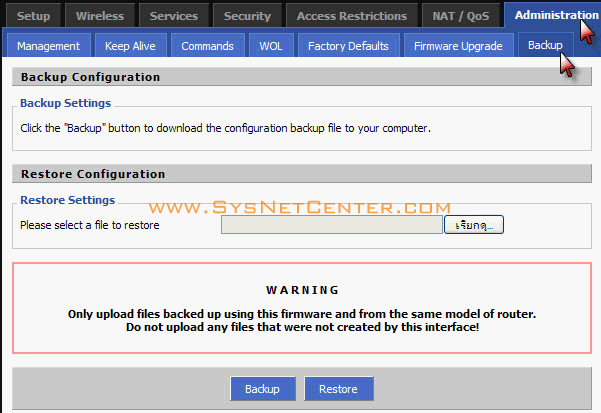
เป็น เครื่องมือกันเซ็ง ในกรณี WRT54GL เกิด Hang มีไฟกระชากทำให้ค่าต่างๆที่ Set มากลายเป็นค่า Default เราต้องมานั่ง Set กันใหม่ เซ็งและเสียเวลาสุดๆ เราก็ Backup ไว้ก่อน พอเกิดปัญหาก็สามารถ Restore ค่าที่เรา Set เอาไว้กลับมาได้ครับ
จบบทความครับผม
หัวข้อนี้จะเป็น 11 เทคนิค ที่ควรรู้ของ WRT54GL DD-WRT V24 Firmware ครับ
Tip1
เปลี่ยน Username และ Password เพื่อเข้า Mode Admin ของ WRT54GL
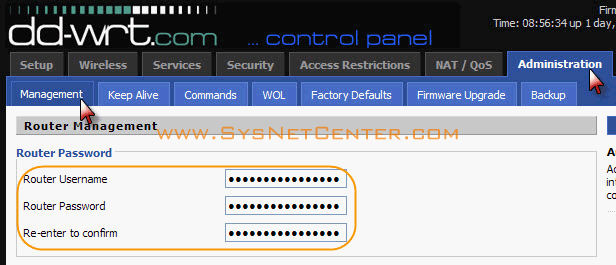
เพราะ โดยส่วนใหญ่จะเป็น admin/admin กันทั้งนั้น ถ้ามีคนแอบเข้า Network ผ่าน Wireless แล้วมาแก้ไข User/Password หรือมาตั้งค่าอะไรแปลกๆ ต้องเดือดร้อนมานั่ง Reset ตัว Router กันใหม่ หรือกว่าจะรู้ตัวพวกก็แอบใช้ Internet เราไปสบายๆครับ เพราะส่วนใหญ่พอเรา Set อะไรเรียบร้อยแล้วก็ไม่ค่อยกลับมาดูกัน
**ตั้งแล้วห้ามลืมนะครับ ไม่งั้นต้องมานั่ง Reset ตัว Router กันใหม่**
Tip2
ปรับ กำลังส่งสัญญาณ Wireless
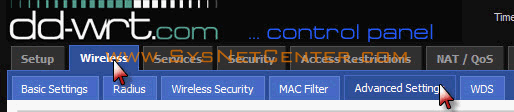

เพื่อ เพิ่มกำลังการทะลุทะลวงของสัญญาณ Wireless ครับ แต่ยิ่งปรับมาก Speed จะยิ่งตกครับ เครื่องร้อนด้วย ควรปรับพอดีๆคือไม่ควรเกิน 120 หรือถ้าปรับมากไปจะกลายเป็นล่อตะเข้ไปอีก พวกเห็นสัญญาณแรงๆก็พยายามจะเข้ามาช่วยใช้กัน
Tip3
ตั้งค่า Wireless Security
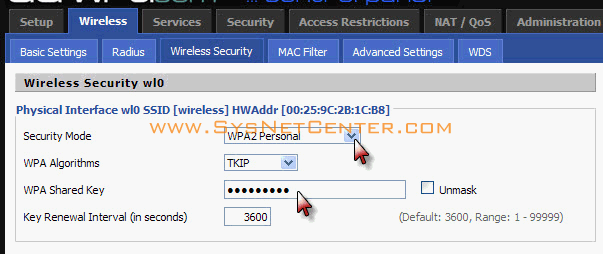
สำคัญมากๆครับ กันเพื่อนบ้านมาช่วยใช้ กันพวกไป Post ตาม Webboard ในเรื่องประเภทแหย่ขาเข้าคุก
 เพราะ IP ที่โชว์จะเป็น IP ขา Wan ซึ่งทาง ISP
เขาตรวจสอบได้ครับว่าวันนี้เวลานี้ใครได้ IP นี้ไป เราซึ่งเป็นเจ้าของเบอร์
ก็รับเคราะห์ไป
เพราะ IP ที่โชว์จะเป็น IP ขา Wan ซึ่งทาง ISP
เขาตรวจสอบได้ครับว่าวันนี้เวลานี้ใครได้ IP นี้ไป เราซึ่งเป็นเจ้าของเบอร์
ก็รับเคราะห์ไป แต่..ต้องดูอุปกรณ์ตัวรับด้วยนะครับว่ารองรูปแบบ การ Encryption แบบไหนบ้าง ส่วนใหญ่ก็จะปรับเป็นแบบ WPA2 กัน ตั้ง Key ที่ยาวๆประหลาดๆซักหน่อยก็ดีครับ ไม่ต้องกลัวลืม เพราะถ้าลืมเราก็เสียบสาย Lan เข้า WRT54GL แล้ว Login เข้ามาดูได้ครับ ด้วยการ Click ที่ Unmask ส่วน WEP ถ้าไม่จำเป็นไม่ต้องใช้ครับ Hack ง่ายมาก หรือถ้าจำเป็นต้องใช้จริงๆควรใช้ร่วมกับ Tip9 ครับ
Tip4
ตั้งเวลาการ Reboot WRT54GL
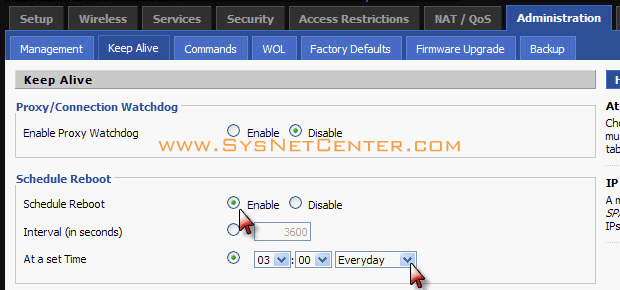
เนื่อง จากอุปกรณ์ WRT54GL มันเป็นอุปกรณ์ที่เรียกว่า Embeded Linux มี CPU มี RAM ในการ Process ก็เหมือนกับเครื่อง Computer ทั่วๆไปละครับ ควรต้องมีการ Reboot กันบ้างเพื่อ Clear Resource ต่างๆ ควรตั้งเวลา Reboot ไว้ตอนช่วงที่ไม่ค่อยมีใครใช้กัน
Tip5
Static Leases


โดย ปกติถ้าเราตั้งให้ WRT54GL เป็น DHCP ซึ่งจะมีหน้าที่แจก IP ทีนี้ถ้าเราต้องการให้แจก IP กับเครื่อง Computer ที่ใช้ด้วย IP เดิมๆตลอด เพื่อที่เราจะไปใช้กับ Port Forward เพื่อจะ Load Bittorrent หรืออะไรก็แล้วแต่ สามารถปรับตรงนี้ได้เลยครับ โดยอุปกรณ์ WRT54GL จะตรวจสอบจากค่า MAC Address ของอุปกรณ์ Network ในเครื่อง Computer เช่น Lan card หรือ Wireless card ที่ Connect เข้ามา เพราะค่า MAC Address มันเปลี่ยนไม่ได้ครับ (เปลี่ยนได้ แต่ไม่ค่อยมีใครเขาทำกัน)
Tip6
ตรวจสอบว่ามีใครเข้ามาใน Network เรามั้ง


ถ้ามีโอกาสควรตรวจสอบหน้านี้ซักหน่อยก็ดีครับ ซึ่งจะบอกว่าใครเข้ามาใช้ใน Network เรามั้ง เห็นแปลกๆก็ Delete ออกไปเลย
Tip7
การใช้ Dynamic DNS
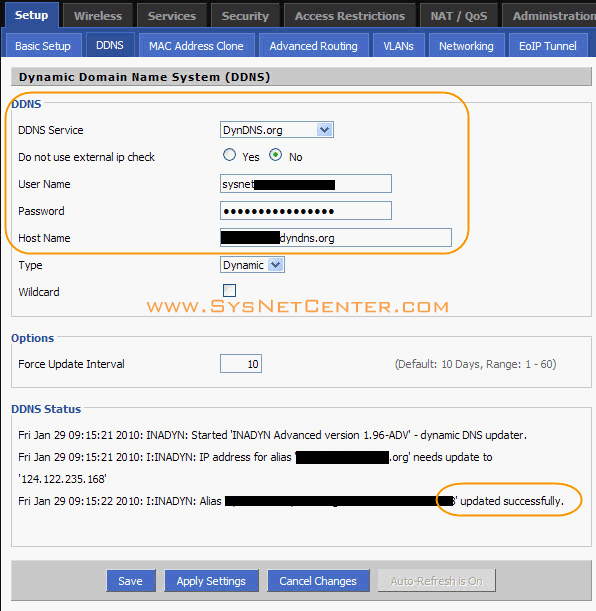
เผื่อ ที่เราต้องการ Remote เข้ามา Config อุปกรณ์จากข้างนอก เช่นที่ทำงาน หรือจะตั้ง Webserver ไว้ที่บ้าน หรือจะใช้กับอุปกรณ์กล้อง IP Camera
Dynamic DNS สมัครได้ฟรีที่ www.dyndns.org ครับ
*** ใช้กับใน Mode PPPoE หรืออุปกรณ์ WRT54GL ทำหน้าที่เป็น Gateway เท่านั้น ***
Tip8
Port Forward
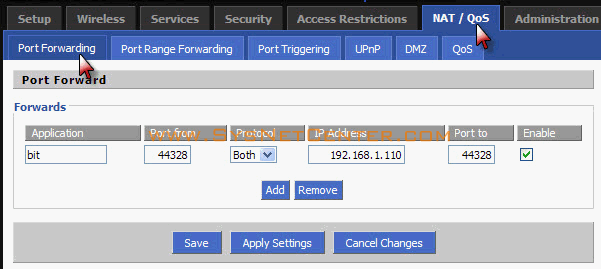
ส่วน ใหญ่ใช้ร่วมกับ Tip7 ครับ เช่นใช้กับ IP Camera, Remote Access, Webserver หรือกระทั่ง Set Connectable=true ในโปรแกรม Bittorrent
*** ใช้กับใน Mode PPPoE หรืออุปกรณ์ WRT54GL ทำหน้าที่เป็น Gateway เท่านั้น ***
Tip9
Wireless MAC Filter
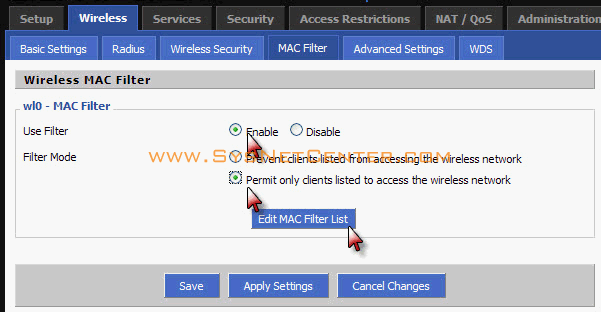

เป็น การ Filter ตาม MAC Address ของเครื่อง Computer ที่พยายาม Connect จาก Wireless เป็นการเพิ่ม Security อีกขั้นนึงครับ จากรูปจะเป็นการยอมให้เฉพาะ MAC Address ที่กำหนดสามารถ Connect ผ่าน Wireless ได้เท่านั้น ถ้าไม่ Serious มาก ก็ไม่จำเป็นต้องกำหนดครับ แค่ตั้งค่า Wireless Security ตาม Tip3 ก็เหลือเฟือแล้วครับ
Tip10
ปรับเสาอากาศ Antenna

TX Antenna เป็นเสาต้นที่สัญญาณที่ส่งออกไป จากรูปจะตั้งเป็น Auto
RX Antenna เป็นเสาต้นที่รับสัญญาณเข้ามา จากรูปจะเป็น Right
จะใช้ในกรณีที่เราต้องการเปลี่ยนเสาครับ เช่นเสาต้นขวาเปลี่ยนเป็นเสา 9.5dBi เพื่อให้สามารถรับสัญญาณได้ดียิ่งขึ้น
Tip11
Backup/Restore ค่าที่ Setup ไว้
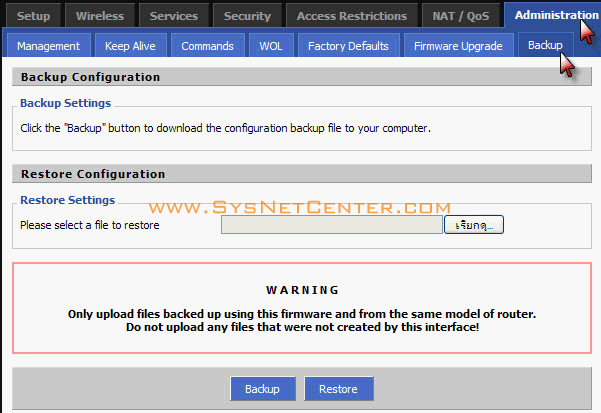
เป็น เครื่องมือกันเซ็ง ในกรณี WRT54GL เกิด Hang มีไฟกระชากทำให้ค่าต่างๆที่ Set มากลายเป็นค่า Default เราต้องมานั่ง Set กันใหม่ เซ็งและเสียเวลาสุดๆ เราก็ Backup ไว้ก่อน พอเกิดปัญหาก็สามารถ Restore ค่าที่เรา Set เอาไว้กลับมาได้ครับ
จบบทความครับผม







0 comments:
Post a Comment